如果您家的面积比较大,一台JetAP的Wi-Fi信号无法完全覆盖,那么可以通过多台JetAP实现组网
组网时,多台JetAP将被设置为一台主机与多台分机。只要一台主机有JetApple网络服务,即可实现全屋的外网覆盖!
主机与分机需有相同的Wi-Fi名称和密码,这样手机电脑等终端设备就可以在家中无缝漫游,终端设备会自动连接到Wi-Fi信号好的JetAP上网
* 当前支持组网功能的JetAP型号为JetAP-AX6S
主机设置
激活JetAP后,打开JetAP主页,点击【JetApple Network Service】链接进入JetApple网络服务主页
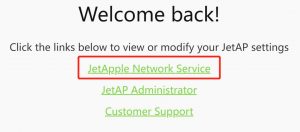
点击【网络服务设置】链接登录进入设置页面,在组网设置中启用多机组网,节点模式选择主机
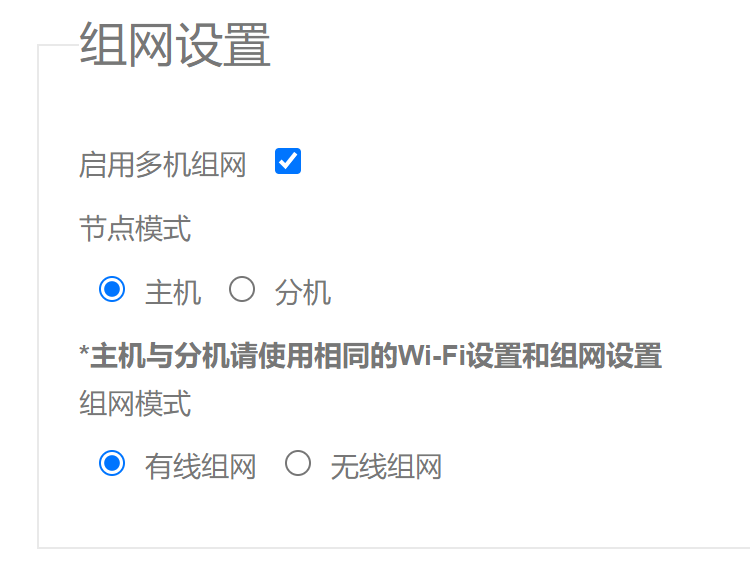
组网模式可以选择有线组网或无线组网(即Mesh组网)。推荐尽可能使用有线组网,稳定可靠,速度更快!
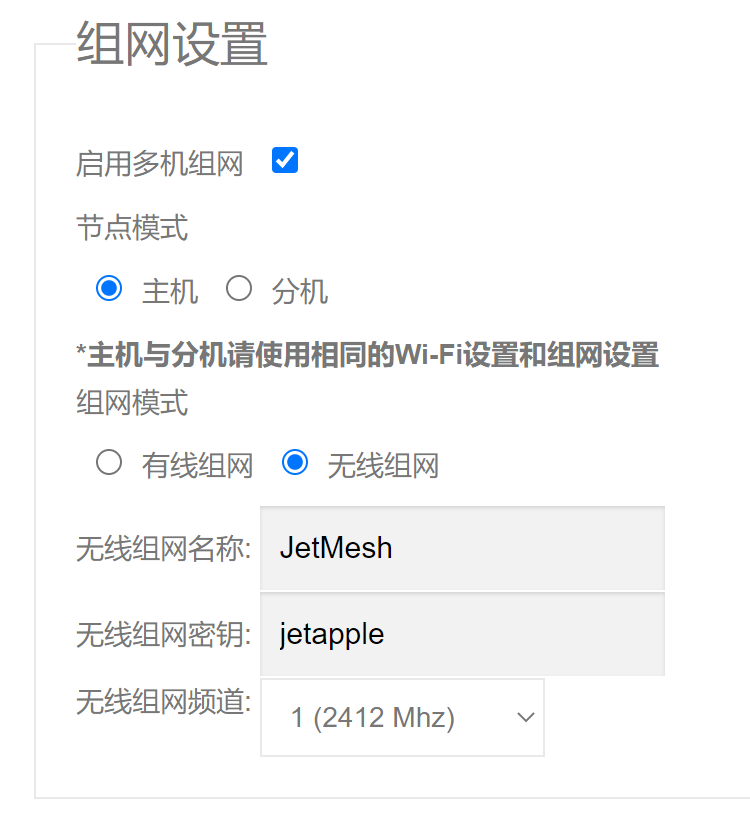
如果您选择无线组网,则主机与分机必须有相同的无线组网名称/密钥/频道!否则主机与分机之间无法建立通讯
请注意,这里的无线组网名称与密钥并不是JetAP的Wi-Fi名称与密码,您不会在手机电脑等终端设备中搜索到这个无线组网的热点
设置完成后,保存设置,并重启JetAP
分机设置
节点模式设置为分机,其他设置与主机完全一样即可
设置完成后,保存设置,并重启JetAP
连接方式
所有的JetAP都设置完成后,可将主机的WAN口连在光猫的LAN口上,上电后,确认主机的Wi-Fi已正常可以联网
有线组网时,主机与分机之间通过网线连接,分机的WAN口连接主机的LAN口即可
无线组网时,主机与分机之间通过无线连接,主机WAN口连在光猫上,分机只接通电源即可